Animación
La sección Animación permitirá administrar la configuración relacionada con Animación. Esto incluirá cómo se ven los editores y también algunas propiedades de herramientas diferentes.
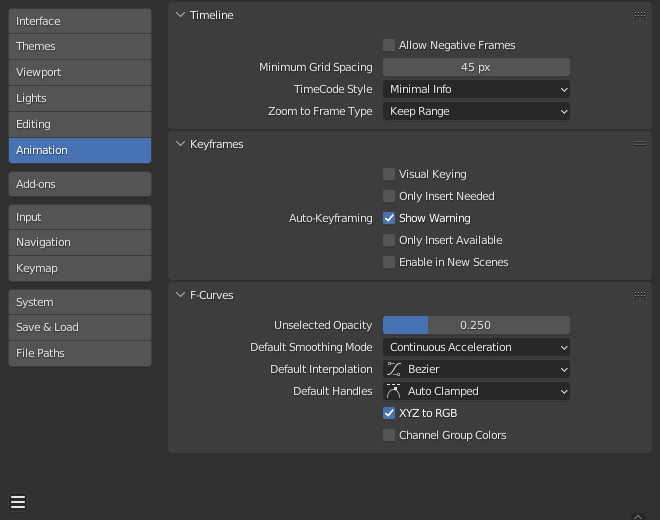
La sección Animación de las Preferencias de Blender.
Línea de tiempo
Estas opciones controlarán cosas en la Línea de tiempo.
- Permitir fotogramas negativos
La reproducción y las animaciones pueden ocurrir durante rangos de fotogramas negativos.
- Espaciado mín cuadrícula
El número mínimo de píxeles entre las líneas de la cuadrícula.
- Estilo de código de tiempo
Format of timecodes displayed when not displaying timing in terms of frames. The format uses “+” as a separator for sub-second frame numbers, with left and right truncation of the timecode as necessary.
- Tipo de ampliación a fotograma
Define qué intervalo de tiempo (alrededor del cursor) se mostrará cuando se utilice Ver Fotograma 0 numérico.
- Mantener rango
El intervalo de tiempo que se muestra actualmente se conserva.
- Segundos
El número de segundos especificado en el campo Acercar a Segundos se mostrará alrededor del cursor.
- Claves
El número de fotogramas clave de animación definidos en el campo Acercar a Claves se mostrará alrededor del cursor.
Claves
Estos ajustes controlan Fotogramas Clave que son los componentes básicos de las animaciones.
- Visual Keying
Cuando un objeto use restricciones, el valor de la propiedad del objeto en realidad no cambia. Claves visuales agregará fotogramas clave a la propiedad del objeto, con un valor basado en la transformación visual producida por la restricción.
- Sólo insertar si es necesario
Esto solo insertará fotogramas clave cuando el valor de la propiedad hubiera cambiado.
- Claves automáticos
- Mostrar advertencia
Muestra una advertencia en la parte superior derecha de la Vista 3D, al mover objetos, si Claves Automáticas está activado.
- Sólo insertar en disponibles
Esto sólo agregará fotogramas clave a los canales de curvas-f que ya existan.
- Habilitar para nuevas escenas
Habilitará los Claves automáticos de forma predefinida para nuevas escenas.
Ver también
Más información sobre Claves automáticos.
Curvas-f
Estas opciones controlarán la apariencia de las curvas-f y su comportamiento predefinido.
- Opacidad no seleccionadas
Controlará la opacidad de las curvas-f no seleccionadas contra el fondo del Editor de curvas.
- Modo de suavizado
Controlará el comportamiento de las asas automáticas de las curvas para las nuevas curvas-f creadas.
- Interpolación
Controla la Interpolación predefinida para fotogramas clave recién creados.
- Asas
Controlará el valor predefinido de las asas para las nuevas curvas-f creadas.
- XYZ a RVA
El color para las curvas de animación X, Y o Z (ubicación, escala o rotación) es el mismo que el color de los ejes X, Y y Z.
- Show Group Colors
Mostrar grupos y canales con colores que coincidan con sus grupos correspondientes.
- Only Selected Curve Keyframes
Sólo muestra los marcadores de fotogramas clave en las curvas seleccionadas.
- Usar Pantalla de Alta Calidad
Dibujará las curvas-f usando Suavizado de bordes y otros efectos (desactivar para un mejor rendimiento).